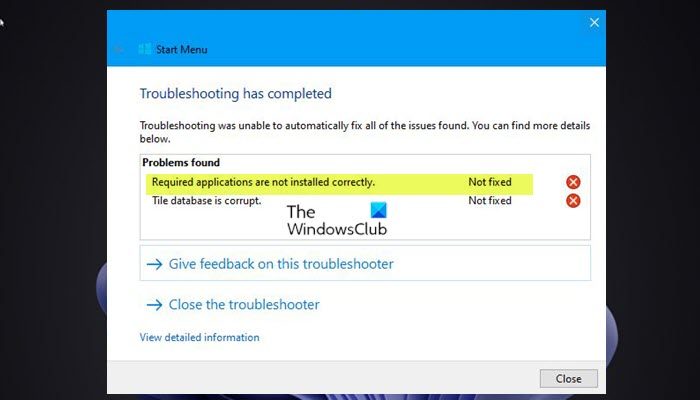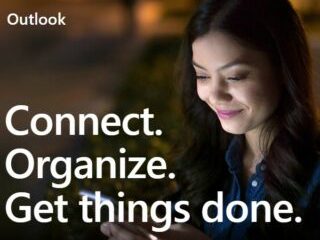Jika Anda mengalami masalah Start Menu seperti Start menu tidak berfungsi atau terbuka atau Start menu macet atau tidak merespons atau Start Menu terus bermunculan atau terbuka secara acak di Windows 11 atau Windows Anda 10 komputer, dan Anda menjalankan Pemecah Masalah Start Menu dan menerima kesalahan Aplikasi yang diperlukan tidak terpasang dengan benar, maka posting ini dimaksudkan untuk membantu Anda dengan solusi yang paling sesuai untuk mengatasi masalah ini.
Aplikasi yang diperlukan tidak diinstal dengan benar – Windows Start Menu
Jika Start Menu Troubleshooter menampilkan kesalahan Aplikasi yang diperlukan tidak diinstal dengan benar di Windows 11/10, inilah yang perlu Anda lakukan untuk menyelesaikan masalah pada sistem Anda.
Daftar ulang Start MenuJalankan pemindaian SFC dan DISMBuat akun pengguna baruLakukan Pemulihan SistemPerbaiki RegistryLakukan Reset PC ini, Reset Cloud, atau Perbaikan Upgrade Di Tempat Windows 11/10
Mari kita lihat deskripsi proses terkait setiap solusi yang tercantum.
Sebelum Anda mencoba solusi di bawah, periksa pembaruan dan instal bit yang tersedia pada perangkat Windows 11/10 Anda dan lihat apakah masalah telah teratasi. Di sisi lain, jika masalah menu Start dimulai setelah Anda baru saja memperbarui Windows, Anda dapat menghapus pembaruan dan melihat apakah itu membantu.
1] Daftarkan Ulang Start Menu
Anda dapat memulai pemecahan masalah untuk memperbaiki masalah Aplikasi yang diperlukan tidak diinstal dengan benar pada sistem Windows 11/10 Anda dengan mendaftarkan ulang menu Mulai. Untuk melakukannya, ikuti petunjuk dalam panduan tentang cara memperbaiki Windows 10 Start Menu corrupted – Tile Database corrupt. Anda juga dapat menggunakan FixWin freeware kami untuk menyelesaikan masalah menu Mulai serta aplikasi yang salah terinstal di PC Anda.
Lanjutkan dengan solusi berikutnya jika tugas ini tidak berhasil untuk Anda.
Terkait: Database petak rusak pesan di Pemecah Masalah.
2] Jalankan pemindaian SFC dan DISM
Solusi ini mengharuskan Anda menjalankan pemindaian SFC dan jika operasi ini tidak menyelesaikan masalah yang dihadapi, Anda dapat menjalankan pemindaian DISM.
3] Buat akun pengguna baru
Anda mungkin mengalami kesalahan jika ada masalah dengan Profil pengguna. Bisa jadi profil pengguna Anda rusak. Dalam hal ini, Anda dapat memperbaiki profil pengguna yang rusak atau Anda dapat membuat akun/profil pengguna baru lalu mentransfer file/data Anda ke akun pengguna baru di perangkat Windows 11/10 Anda.
4] Lakukan Pemulihan Sistem
Solusi ini mengharuskan Anda untuk melakukan Pemulihan Sistem dan memilih titik pemulihan sebelum saat Anda mulai Masalah menu mulai yang membuat Anda menjalankan Pemecah Masalah Start Menu pada PC Windows 11/10 Anda.
5] Perbaikan Registri
Galat dalam tampilan mungkin terjadi karena registri tidak valid/rusak entri dari perubahan perangkat lunak terbaru yaitu instal atau hapus instalan yang terkait dengan penginstal Windows. Dalam hal ini, Anda dapat memperbaiki registri untuk memperbaiki masalah.
6] Lakukan Reset This PC, Cloud Reset atau In-place Upgrade Repair Windows 11/10
Jika sejauh ini tidak ada yang berhasil, Anda dapat mencoba Reset This PC, atau Cloud Reset untuk mereset setiap komponen Windows. Jika penyetelan ulang tidak berhasil, Anda dapat mencoba Perbaikan Peningkatan di Tempat dan melihat apakah itu membantu.
Salah satu solusi ini akan bekerja untuk Anda!
Pos terkait: Error Kritis Start Menu Anda tidak berfungsi di Windows
Bagaimana cara memperbaiki Microsoft Windows dengan ShellExperienceHost?
Jika Anda menemukan Microsoft.Windows.ShellExperienceHost dan Microsoft.Windows Aplikasi.Cortana perlu diinstal dengan benar masalah pada perangkat Windows 11/10 Anda, untuk mengatasi masalah tersebut, pastikan untuk membuat cadangan registri sistem Anda dan kemudian coba saran berikut:
Nonaktifkan WpnUserService.Edit Izin HKEY_CLASSES_ROOT.Delete Kunci Pencarian. Atur Ulang Izin DCOM. Instal ulang Aplikasi Windows. Daftarkan ulang Cortana dan ShellExperienceHost. Gunakan AppxPackage Lokal.
Bagaimana cara memperbaiki ShellExperienceHost.exe?
Untuk memperbaiki ShellExperienceHost.exe, Anda dapat menjalankan pemindaian Pemeriksa Berkas Sistem (SFC) pada PC Anda untuk menyelesaikan masalah kerusakan ShellExperienceHost.exe atau penggunaan CPU yang tinggi e. Utilitas SFC dibangun ke dalam Windows dan dapat digunakan untuk memperbaiki file sistem.
Bagaimana cara memperbaiki ShellExperienceHost.exe yang ditangguhkan?
Pengguna PC yang terpengaruh dapat memperbaiki masalah penangguhan ShellExperienceHost.exe pada perangkat Windows 11/10 dengan menerapkan salah satu solusi berikut:
Perbarui sistem dan perangkat lunak.Nonaktifkan tayangan slide dan perubahan warna otomatis.Jalankan Pemeriksa Berkas Sistem.
Apa itu Windows Shellexperiencehost?
Windows Shell Experience Host adalah proses resmi Windows yang bertanggung jawab untuk menghadirkan aplikasi Universal Windows Platform (UWP) dalam antarmuka berjendela. Proses ini juga menangani beberapa elemen grafis antarmuka, seperti menu Start dan transparansi bilah tugas serta visual untuk flyout area notifikasi Anda–jam, kalender, dan sebagainya.